电脑的锁屏壁纸怎么设置 电脑怎么更换锁屏壁纸
时间:2024-05-04 来源:互联网 浏览量:
电脑的锁屏壁纸是我们每天都会看到的一幅画面,它不仅能够美化我们的电脑界面,还能让我们在繁忙的工作中得到一丝放松,如何设置电脑的锁屏壁纸呢?其实很简单,只需要在个性化设置中找到锁屏选项,然后选择你喜欢的壁纸即可。如果你想更换锁屏壁纸,也可以在相同位置进行更换操作。希望以上方法能够帮助到你,让你的电脑界面更加个性化和美观。
方法如下:
1.首先鼠标在桌面右击,弹出菜单,点击个性化
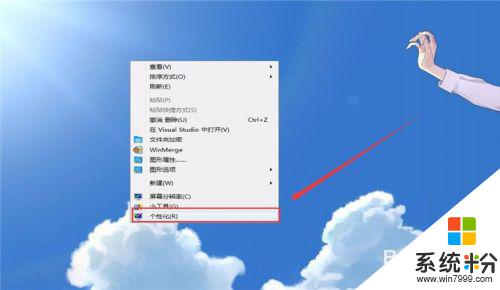
2.点击后,出现弹窗。点击右下角的“屏幕保护程序”
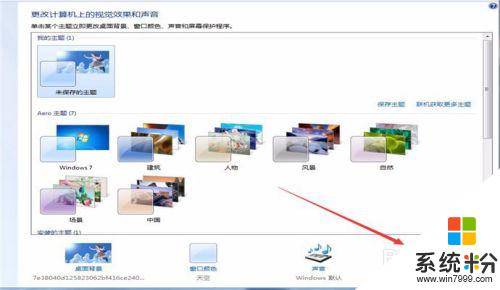
3.在新弹窗中选择“照片”,然后点击右边的设置
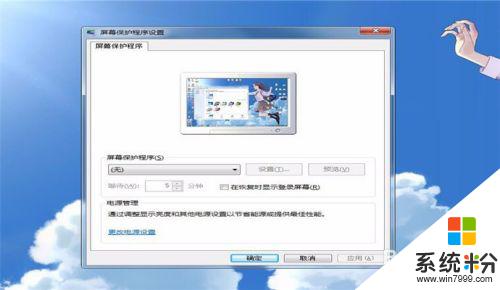
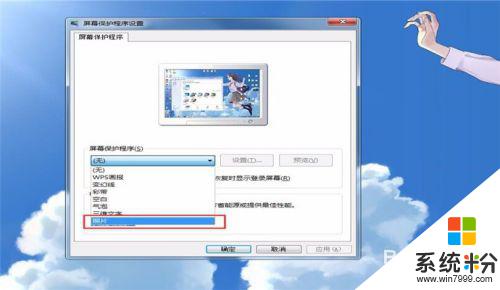
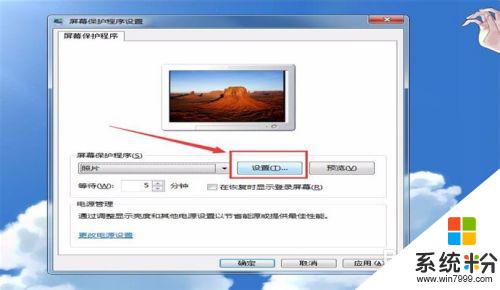
4.找到想要设置壁纸的位置,点击确定
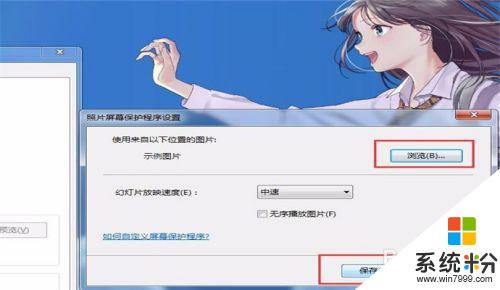
5.可以先进行预览和设置锁屏时间,然后点击下边的确定和应用
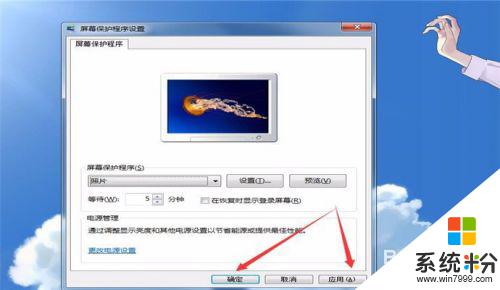
6.总结
1.在桌面鼠标右击,点击个性化
2.选择照片,点击设置
3.找到壁纸位置,点击确定
4.进行预览,点击确定和应用

以上是电脑的锁屏壁纸设置方法的全部内容,如果你也遇到同样的问题,请参照小编的方法进行处理,希望对大家有所帮助。
我要分享:
电脑软件热门教程
- 1 新浪微博图片能不能批量下载?新浪微博怎么批量下载图片?
- 2 怎么用QQ电脑管家清理多余的插件,用QQ电脑管家清理多余的插件的方法
- 3 怎样把网页从电脑模式设置成手机模式 把网页从电脑模式设置成手机模式的方法
- 4Mac如何查看电脑硬件配置 Mac查看电脑硬件配置的方法
- 5word论文怎么插入脚注?word论文插入注脚的简便方法。
- 6微信语音来电话没声音 为什么微信电话没有声音
- 7QQ游戏怎么玩街机游戏QQ游戏玩街机游戏的操作步骤
- 8如何在电脑上看wifi的密码 电脑中无线wifi密码查看方法
- 9怎样清空Firefox浏览器缓存? 清空Firefox浏览器缓存的方法有哪些?
- 10电脑硬盘分区为何是C盘?A和B盘去哪儿了?
